Сравнение 2-х таблиц в EXCEL
30 июля 2014 г.
- Группы статей
- Сравнение списков
- Условное форматирование
Сравним две таблицы имеющих практически одинаковую структуру. Таблицы различаются значениями в отдельных строках, некоторые наименования строк встречаются в одной таблице, но в другой могут отсутствовать.
Пусть на листах Январь и Февраль имеется две таблицы с оборотами за период по соответствующим счетам.
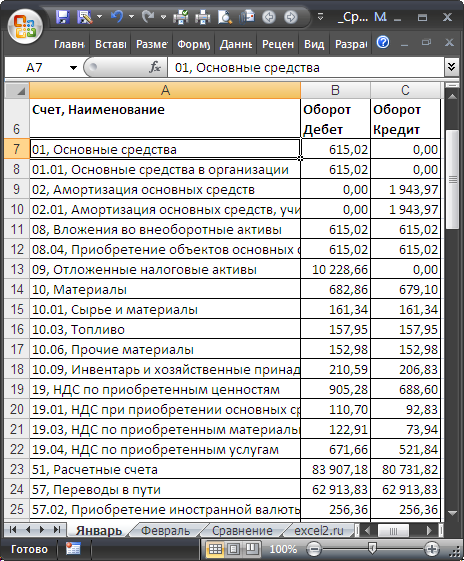
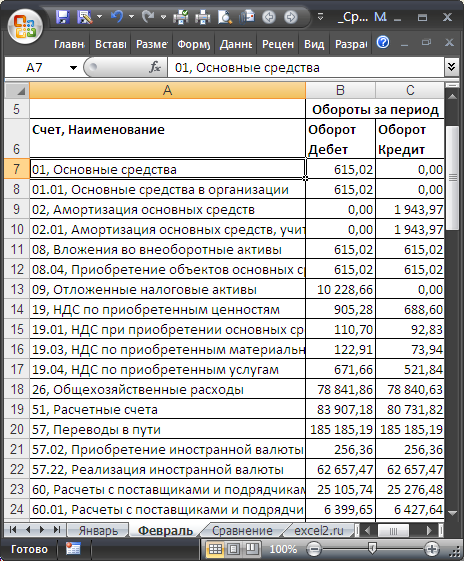
Как видно из рисунков, таблицы различаются:
- Наличием (отсутствием) строк (наименований счетов). Например, в таблице на листе Январь отсутствует счет 26 (см. файл примера ), а в таблице на листе Февраль отсутствуют счет 10 и его субсчета.
- Разными значениями в строках. Например, по счету 57 обороты за январь и февраль не совпадают.
Если структуры таблиц примерно одинаковы (большинство наименований счетов (строк) совпадают, количество и наименования столбцов совпадают), то можно сравнить две таблицы. Проведем сравнение двумя способами: один проще в реализации, другой нагляднее.
Простой вариант сравнения 2-х таблиц
Сначала определим какие строки (наименования счетов) присутствуют в одной таблице, но отсутствуют в другой. Затем, в таблице, в которой меньше строк отсутствует (в наиболее полной таблице), выведем отчет о сравнении, представляющий собой разницу по столбцам (разница оборотов за январь и февраль).
Основным недостатком этого подхода является, то, что отчет о сравнении таблиц не включает строки отсутствующие в наиболее полной таблице. Например, в рассматриваемом нами случае, наиболее полной таблицей является таблица на листе Январь, в которой отсутствует счет 26 из февральской таблицы.
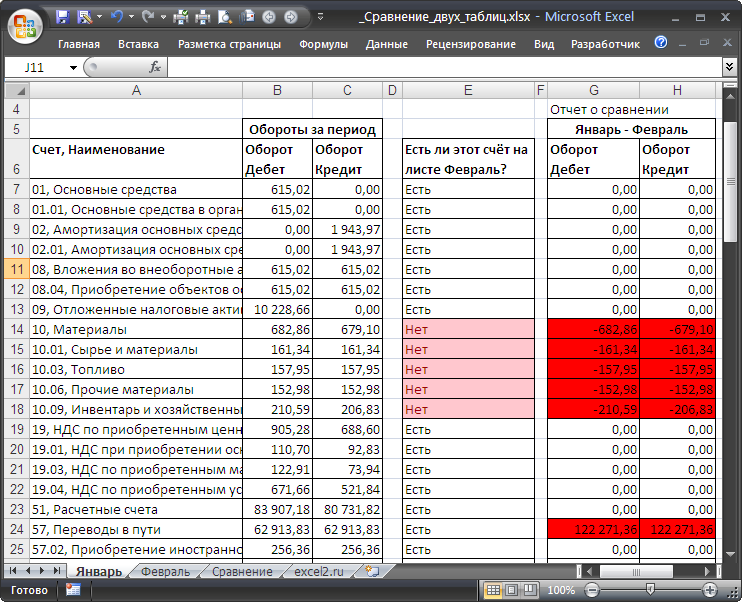
Чтобы определить какая из двух таблиц является наиболее полной нужно ответить на 2 вопроса: Какие счета в февральской таблице отсутствуют в январской? и Какие счета в январской таблице отсутствуют в январской?
Это можно сделать с помощью формул (см. столбец Е): = ЕСЛИ(ЕНД(ВПР(A7;Январь!$A$7:$A$81;1;0));"Нет";"Есть") и = ЕСЛИ(ЕНД(ВПР(A7;Февраль!$A$7:$A$77;1;0));"Нет";"Есть")
Сравнение оборотов по счетам произведем с помощью формул: = ЕСЛИ(ЕНД(ВПР($A7;Февраль!$A$7:$C77;2;0));0;ВПР($A7;Февраль!$A$7:$C77;2;0))-B7 и = ЕСЛИ(ЕНД(ВПР($A7;Февраль!$A$7:$C77;3;0));0;ВПР($A7;Февраль!$A$7:$C77;3;0))-C7
В случае отсутствия соответствующей строки функция ВПР() возвращает ошибку #Н/Д, которая обрабатывается связкой функций ЕНД() и ЕСЛИ() , заменяя ошибку на 0 (в случае отсутствия строки) или на значение из соответствующего столбца.
С помощью Условного форматирования можно выделить расхождения (например, красным цветом).
Более наглядный вариант сравнения 2-х таблиц (но более сложный)
По аналогии с задачей решенной в статье Сравнение 2-х списков в MS EXCEL можно сформировать список наименований счетов, включающий ВСЕ наименования счетов из обоих таблиц (без повторов). Затем вывести разницу по столбцам.
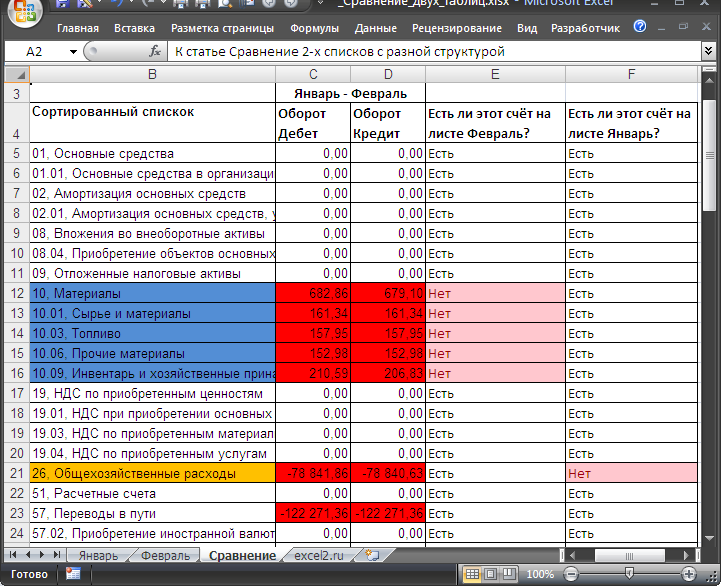
Для этого необходимо:
- С помощью формулы массива = ЕСЛИОШИБКА(ЕСЛИОШИБКА(ИНДЕКС(Январь;ПОИСКПОЗ(0;СЧЁТЕСЛИ(A$4:$A4;Январь);0)); ИНДЕКС(Февраль;ПОИСКПОЗ(0;СЧЁТЕСЛИ(A$4:$A4;Февраль);0)));"") сформировать в столбце А перечень счетов из обоих таблиц (без повторов);
- С помощью формулы массива = ЕСЛИОШИБКА(ИНДЕКС(Список; ПОИСКПОЗ(НАИМЕНЬШИЙ(СЧЁТЕСЛИ(Список; "<"&Список); СТРОКА()-СТРОКА($B$4)); СЧЁТЕСЛИ(Список; "<"&Список); 0));"") , где Список - именованный диапазон представляет собой перечень счетов из обоих таблиц (столбец А), отсортировать список счетов, полученный на предыдущем этапе;
- С помощью формулы = ЕСЛИ(ЕНД(ВПР($B5;Январь!$A$7:$C$81;2;0));0;ВПР($B5;Январь!$A$7:$C$81;2;0))- ЕСЛИ(ЕНД(ВПР($B5;Февраль!$A$7:$C$77;2;0));0;ВПР($B5;Февраль!$A$7:$C$77;2;0)) произвести сравнение оборотов по счетам;
- С помощью Условного форматирования выделить расхождения цветом, а также выделить счета встречающиеся только в одной таблице (например, на рисунке выше счета, содержащиеся только в таблице Январь, выделены синим, а желтым выделены счета только из февральской таблицы).
Комментарии